Het weergeven van taaknamen naast de balken in het Gantt-diagram kan de grafiek gemakkelijker leesbaar en aantrekkelijker maken, met name als u alleen de staafzijde van de grafiek in een vergadering of rapport wilt weergeven.
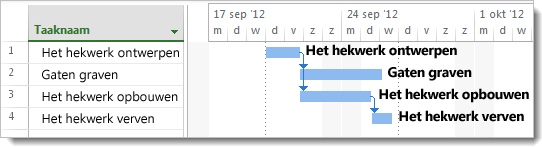
Maar je hoeft daar niet te stoppen. U kunt vrijwel elk stukje projectgegevens toevoegen naast Gantt-balken, zoals namen, taakkosten of taakduur van personen. En u kunt tekst toevoegen over de balken, boven, onder of zelfs binnen.
In dit voorbeeld ziet u de stappen voor het toevoegen van taaknamen aan de rechterkant van Gantt-balken.
-
Kies in de weergave Gantt-diagram opmaak > balkstijlen.
Tip: Als u haast hebt, klikt u met de rechtermuisknop in het grafiekgedeelte van een Gantt-diagramweergave en selecteert u vervolgens Balkstijlen.
-
Selecteer in het vak Balkstijlen het tabblad Tekst .
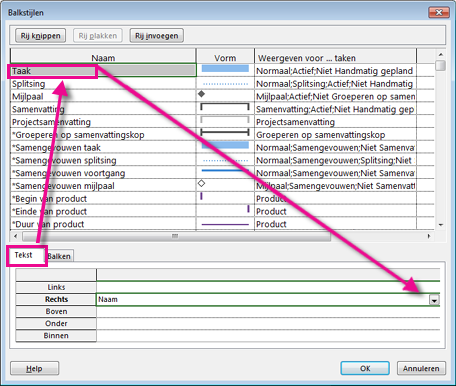
-
Selecteer in de rij met het label Rechts het veld Naam.
Tip voor projectmanagement Voeg alleen taaknamen toe aan overzichtstaken om uw Gantt-balken overzichtelijk en visueel aantrekkelijker te maken.
Nu u creatief bent met het uiterlijk van uw grafiek, zijn er nog enkele dingen die u kunt doen om het uiterlijk van de Gantt-balken te verbeteren.
|
Handeling |
Dat gaat als volgt: |
|---|---|
|
Tekst toevoegen aan specifieke balken |
Dubbelklik op één balk. Selecteer in het vak het tabblad Balktekst en kies het gewenste type tekst in de buurt van de Gantt-balken. Dubbelklik op de balken en niet op de spatie eromheen, anders wordt het dialoogvenster niet weergegeven. |
|
Aangepaste tekst toevoegen aan balken |
Als u unieke tekst wilt toevoegen die geen projectvelden is, voert u een aangepast tekstveld in, zoals Tekst1, Tekst2 of Tekst3. |










